Cum de a face o unitate flash USB bootabil pentru a instala Windows 7 sau Windows 8
Treptat, în loc de laptop-uri netbook-uri vin, după cum știți, de dragul de a reduce dimensiunea lor nu este echipat cu drive-uri DVD. În acest sens, uneori poate fi dificil, de exemplu, pentru a reinstala sistemul de operare pe un netbook, a creat o întrebare-Cum rezonabil pentru a instala / reinstala sistemul pe un netbook? Bineînțeles, Puteți cumpăra o unitate DVD externă, ci de a cheltui bani pe un dispozitiv care este necesară o dată pe an, și chiar rezhe- lipsite de sens. Ieșirea face un stick USB- bootabil și pune-l la sistemul de operare.
In acest articol voi descrie mai multe moduri de a elibera și de a face un stick USB bootabil cu ușurință:
Permiteți-mi să explic de ce am ales aceste trei opțiuni, astfel:
Pro în crearea unei unități flash USB bootabil folosind programul UltraISO, care, chiar și în proces (gratuit), modul de program vă va ajuta, fără probleme pentru a crea o unitate flash USB bootabil și ea are, de asemenea, o mulțime de funcții diferite. Contra (în cazul în care acestea pot fi considerate ca atare) că trebuie să fie descărcate și instalate, procesul de instalare este să apăsați tasta de 4 ori și mai mult. În opinia mea, soluția ideală a treia parte pentru a crea o unitate flash bootabil Windows XP, 7, 8.
Crearea unui unitate flash USB bootabil folosind un utilitar de la Microsoft - USB / DVD Instrument de descărcare, plus această metodă este faptul că nici aptitudini și abilități speciale, datorită unui câteva clicuri de mouse veți obține o unitate flash USB bootabil. Minus - necesită oficial (descărcat de pe site-ul Microsoft) imaginea ISO a sistemului de operare, sau de utilitate nu poate accepta imaginea ISO și refuză să-l scrie pe o unitate flash, sau va genera o eroare la crearea imaginii (cu problemele întâlnite în persoană, motiv pentru care consider că este necesar să le precizeze ).
În cele din urmă, crearea unui flash USB bootabil partitia de Windows instrumente de linie de comandă 7. Mare plus al acestei sposoba- care nu trebuie să instalați nimic, doar prin tastarea câteva comenzi pentru a obține o unitate flash bootabil USB cu Windows XP, 7, 8. Nu cunosc dezavantaje ale acestei metode . probabil numai în lucrarea sa nu priglyadnosti, deoarece toate comenzile sunt executate în linia de comandă.
Deci, pentru a crea o unitate bootabil USB flash aveți nevoie de:
1 Flash card cu o capacitate de cel puțin 4 Gb (de la stick-ul să fie toate șterse, deoarece ar fi formatat)
2 imagine de sistem ISO
3 BIOS, care va porni instalarea de pe o unitate USB
4 Utilitate pentru a crea o imagine (UltraISO, USB / DVD Instrument de descărcare)
Dacă tot ce trebuie, apoi continua:
Crearea unui unitate flash USB bootabil folosind programul UltraISO.
Mai întâi de toate descărcați cea mai recentă versiune de UltraISO.

După aceea, executați programul de instalare, faceți clic pe „Next“

Sunt de acord cu acordul de licență
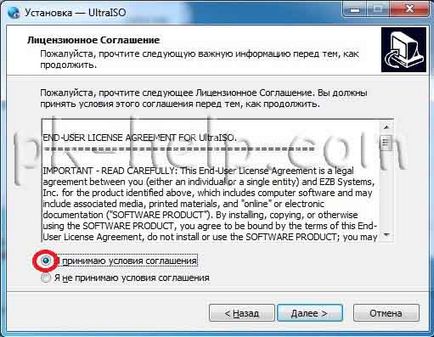
Puteți alege sau de a părăsi locația implicită a instalației programului
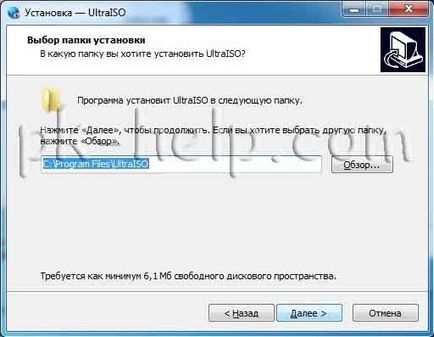
După aceasta, un cuplu de mai multe ori, faceți clic pe „Next“ și „Install“ cheie la sfârșitul instalării faceți clic pe programul „Finish“ va porni automat. În primul rând apar ecranul de bun venit, faceți clic pe „perioadă de probă“

Acest lucru se va deschide programul UltraISO, faceți clic pe "File-Open"
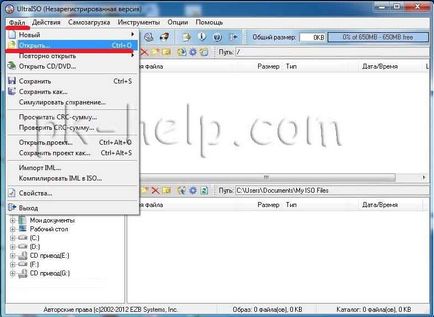
Selectați o imagine ISO a sistemului, în acest exemplu, vom folosi Windows 8
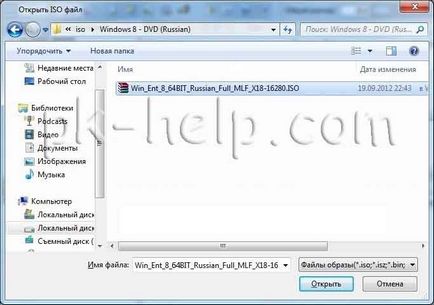
Apoi apăsați "Burn Samozagruzka- imagine de pe hard disk."
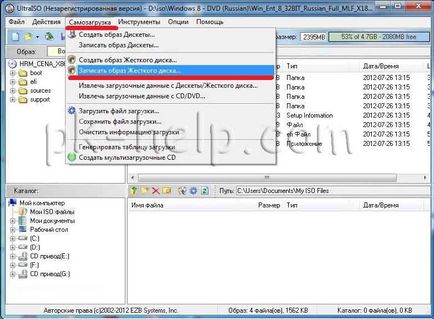
În fereastra următoare, selectați dispozitivul pe care va fi înregistrată imaginea, și apăsați pe „Înregistrare“.
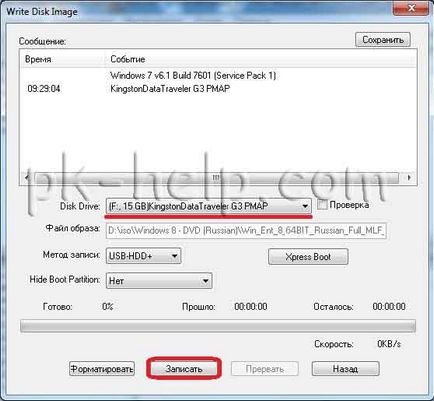
Acest lucru va aduce o fereastră de avertizare care se va lipi cu toate la distanță, faceți clic pe „Yes“.

Apoi, procesul de înregistrare este pornit, care durează câteva minute.

După terminarea înregistrării de pe unitatea flash USB, acesta devine de boot.
Crearea unui unitate flash USB bootabil folosind un utilitar de la Microsoft - USB / DVD Instrument de descărcare.
Mai întâi de toate descărcați USB / DVD Instrumentul de descărcare. Instalați acest instrument este foarte simplu, executați instalarea, faceți clic pe «Next- Finish încorporarea» - totul. Rularea unei etichete pe USB / DVD desktop Instrument de descărcare.
În fereastra care se deschide, faceți clic pe «Browse» și selectați sistemul de fișiere ISO.
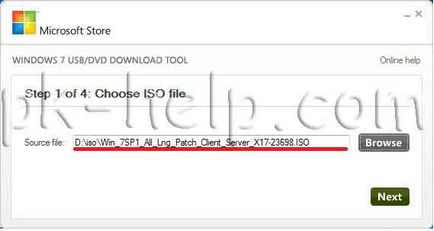
Apoi, selectați tipul de suport pe care imaginea sistemului va fi înregistrată în acest caz, «dispozitiv USB».
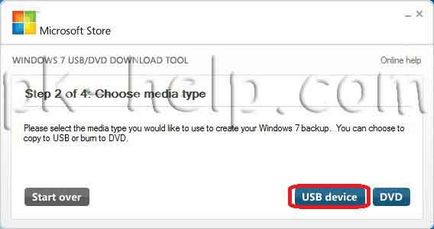
După acel punct la care un stick USB ar trebui să ardă o imagine ISO a sistemului.
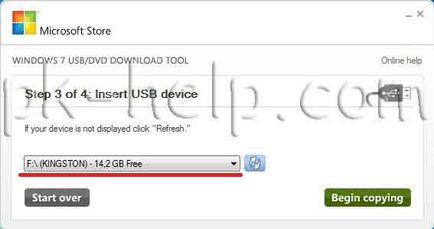
Va apărea o fereastră care toate datele de pe unitatea flash vor fi șterse dacă nu aveți informații importante pe un clic pe USB „Ștergeți dispozitivul USB“. în caz contrar copia toate datele pe un alt suport.
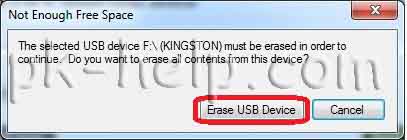
Următoarea fereastră este același conținut și avertizează că toate informațiile de pe dispozitivul USB selectat va fi șters.
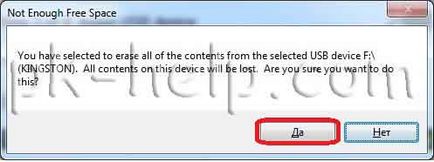
După aceea începe procesul de formatare și copiați toate fișierele. Noi stăm și să privim.
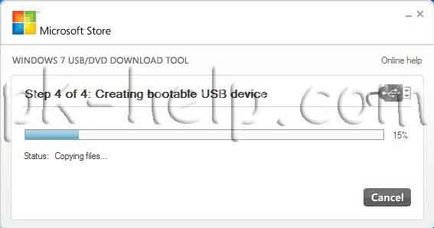
Crearea unui bootabil unitate flash USB instrumente pentru Windows 7 linie de comandă.
Introduceți stick-ul USB în calculator / laptop după îndepărtarea acestuia cu toate informațiile.
Executați linia de comandă, apăsați „Start“. în caseta de căutare, introduceți „cmd“ și apăsați „Enter“.

Intră „diskpart“ (fără ghilimele) comanda (interpret, care permite gestionarea obiectelor (discuri, partiții sau volume) folosind scripturi sau comenzi). apăsați „Enter“ (după fiecare comandă, trebuie să apăsați pe „Enter“).
Comanda „lista de disc“ (fără ghilimele) afișează o listă a tuturor dispozitivelor.

În acest caz, hard disk-ul de disc 2 0-, 1- unitatea flash USB. În acest exemplu, voi alege un dispozitiv (unitate flash USB), pentru a selecta trebuie să introduceți comanda „selectați disc X“, X numărul dispozitivului care va porni în acest exemplu „selectați disc 1“ (fără ghilimele).

Introduceți următoarea comandă „curat“ (fără ghilimele) pentru a curăța discul (USB).

Apoi, creați o secțiune de „a crea partiția primară“ de comandă (fără ghilimele).

Apoi, introduceți comanda „selectați partiția 1“ (fără ghilimele).
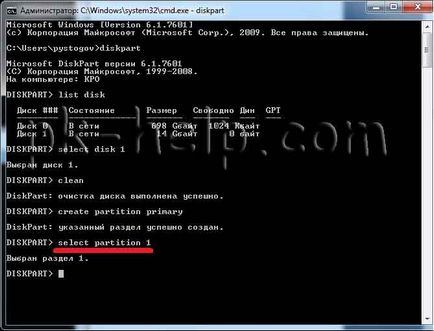
Următoarea comandă „activă“ (fără ghilimele)
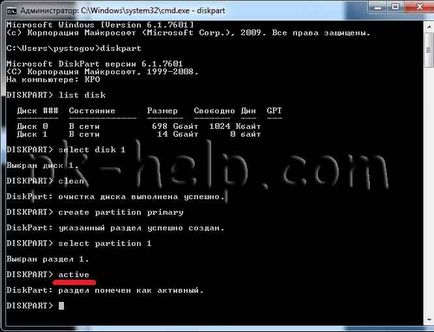
După aceea, formatați comanda disc "format fs = NTFS" (fără ghilimele)
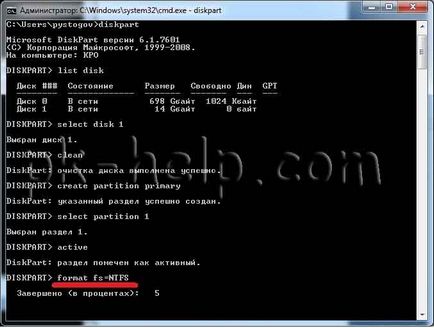
Așteptăm cu nerăbdare să atunci când ați terminat formatarea, linia va fi „diskpart formata volumul cu succes.“ După aceea, introduceți comanda „Assign“ (fără ghilimele) pentru a atribui automat o literă.
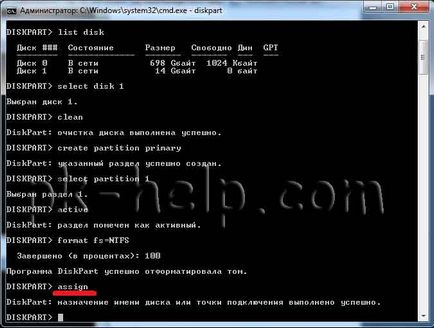
In aceasta, lucrul cu linia de comandă poate fi terminat, pentru acest clic pe „Exit“ (fără ghilimele) și închide fereastra de comandă.
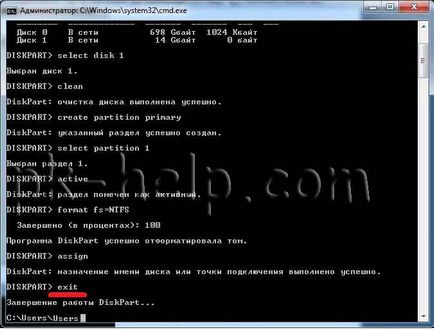
Acum dezarhiva imaginea ISO a sistemului de operare pentru a face acest lucru, faceți clic pe fișier, faceți clic dreapta și selectați Dezarhivare (Figura potrivită dacă aveți arhivatorul WinRAR).

După aceea, copiați fișierele din folderul necomprimate la unitatea flash USB.

Bootabil unitate flash USB este gata.
Acum trebuie să pornească de la o unitate flash USB și instalați Windows, cum se face acest lucru este descris în articolul Cum să pornească de pe unitatea sau USB unitate flash CD / DWD.